Windows Spotlight diaktifkan secara default di Windows 11 dan secara otomatis mengubah layar kunci dan latar belakang desktop dari waktu ke waktu untuk memberikan tampilan baru pada desktop. Sebagian besar, ini berfungsi dengan sempurna dan menampilkan wallpaper cantik. Tetapi bagaimana jika Windows Spotlight berhenti bekerja dan Anda terjebak dengan latar belakang basi yang sama? Jangan khawatir, jika hal itu pernah terjadi pada Anda, berikut cara mengatasi masalah dan memperbaiki Windows Spotlight saat tidak berfungsi di Windows 11.
1. Mulai ulang Windows Spotlight
Memulai ulang Windows Spotlight sering kali memperbaiki bug umum yang menyebabkan Windows Spotlight berhenti berfungsi. Begini caranya:
Buka Pengaturan Windows 11 (Anda dapat menekan tombol Windows + pintasan I). Setelah berada di pengaturan, buka halaman Personalisasi > Latar Belakang. Pilih Gambar atau Slideshow dari tarik-turun “Personalisasikan latar belakang Anda”. Setelah itu, klik lagi menu tarik-turun dan pilih Windows Spotlight.
Jika mau, Anda juga dapat menavigasi ke laman Personalisasi > Layar Kunci di Setelan lalu batalkan pilihan dan pilih Windows Spotlight di tarik-turun “Personalisasi layar kunci Anda”.
2. Hapus Folder Aset Spotlight (Cache)
Windows Spotlight menyimpan wallpaper dalam folder cache khusus bernama’Aset’. Jika cache ini rusak, hal ini dapat mencegah Windows Spotlight berfungsi dengan baik. Untuk mengatasinya, Anda perlu menghapus folder Aset. Begini caranya:
Buka jendela Run dengan menekan pintasan tombol Windows + R. Salin (Ctrl + C) jalur di bawah, tempel (Ctrl + V) ke jendela Jalankan, dan klik “OK.”
%localappdata%\Packages\Microsoft.Windows.ContentDeliveryManager_cw5n1h2txyewy\LocalState\Assets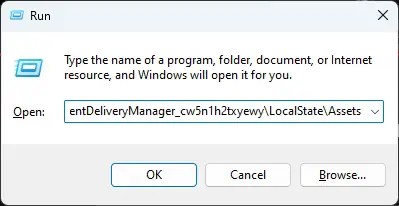
Pilih semua file di folder Aset dengan Ctrl + A pintasan. Selanjutnya, tekan tombol Hapus pada keyboard Anda untuk menghapus file cache Windows Spotlight. Tutup jendela File Explorer.
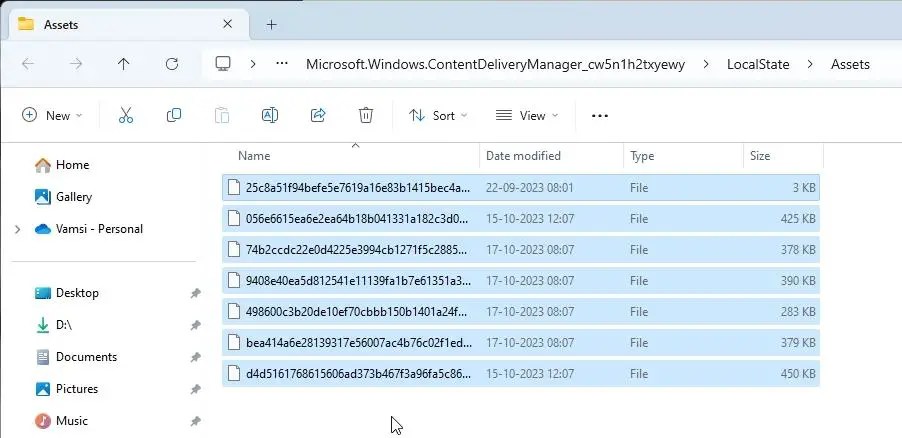
3. Reset Pengaturan Windows Spotlight
Setelah mengosongkan cache, Anda perlu mengatur ulang pengaturan Windows Spotlight. Begini caranya:
Tekan tombol Windows + R untuk membuka Jalankan. Salin dan tempel jalur di bawah ini di jendela Jalankan dan klik “OK.”
%localappdata%\Packages\Microsoft.Windows.ContentDeliveryManager_cw5n1h2txyewy\Settings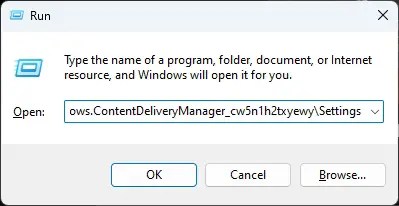
Pilih semua file dengan menekan pintasan Ctrl + A, dan tekan tombol Hapus untuk menghapusnya dari File Explorer.
4. Daftarkan Ulang Windows Spotlight
Mendaftarkan ulang Windows Spotlight melalui PowerShell seperti menginstal ulang. Ini akan memperbaiki banyak masalah yang menyebabkan Windows Spotlight berhenti bekerja.
Pertama, klik kanan logo Windows di taskbar dan pilih Terminal (Admin). Setelah Terminal terbuka, pastikan tab PowerShell aktif buka, dan jalankan perintah di bawah di dalamnya. Anda dapat menyalin dan menempelkan perintah di jendela Terminal.
Get-AppxPackage-Name Microsoft.Windows.ContentDeliveryManager | Foreach {Tambahkan-AppxPackage-DisableDevelopmentMode-Daftarkan”$($_.InstallLocation)\AppXManifest.xml”-Verbose
Perintah tersebut akan mendaftarkan ulang fitur Windows Spotlight. Setelah itu, tutup jendela Terminal dan restart komputer Anda.
5. Periksa apakah Internet Berfungsi
Windows Spotlight memerlukan koneksi internet aktif untuk mengunduh wallpaper baru dan berfungsi dengan baik. Jadi, pastikan komputer Anda dapat terhubung ke internet.
Salah satu cara termudah untuk menguji koneksi internet Anda adalah dengan membuka situs web seperti (google.com) di browser pilihan Anda. Selain itu, Anda juga dapat menggunakan layanan gratis seperti fast.com dan speedtest.net untuk memeriksa apakah koneksi internet Anda cukup responsif dan cepat.
Jika Anda mengalami masalah dengan koneksi internet, mulai ulang router Anda dan coba lagi.
Setelah Anda memulai ulang router, buka Setelan di Windows 11, buka ke halaman Sistem > Pemecahan Masalah > Pemecah masalah lainnya, dan klik tombol Jalankan di samping Jaringan dan Internet .
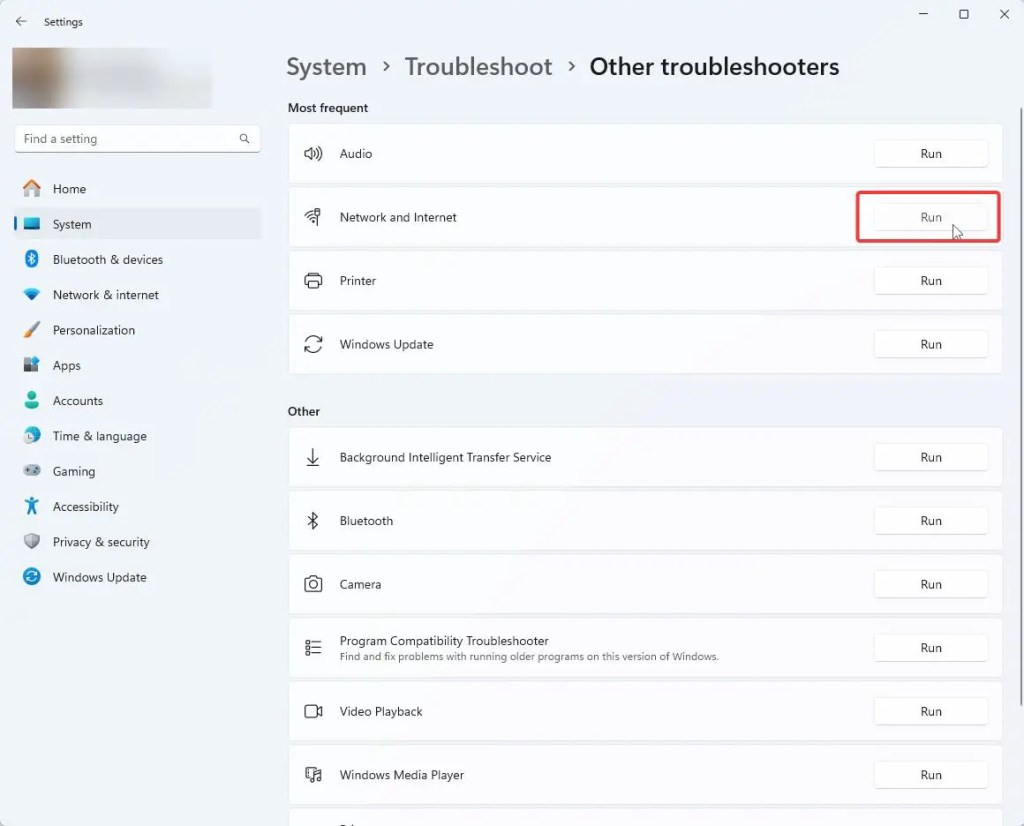
Ikuti wizard di layar dan saran untuk memperbaiki masalah.
Jika pemecahan masalah tidak berhasil, berarti masalahnya mungkin dengan ISP Anda. Hubungi ISP Anda untuk mempersempit dan memperbaiki masalahnya.
6. Pastikan Anda Tidak Menggunakan Koneksi Terukur
Jika Anda menggunakan Koneksi Terukur di Windows 11, yang membatasi penggunaan data, Windows Spotlight tidak akan berfungsi. Fitur koneksi terukur terutama ditujukan untuk menghemat penggunaan data pada jaringan dengan data terbatas seperti paket seluler Anda.
Pastikan Anda terhubung ke internet dan buka Setelan di Windows 11 (tekan tombol Windows + I). Navigasikan ke laman Jaringan & Internet dan klik Properti di panel kanan.
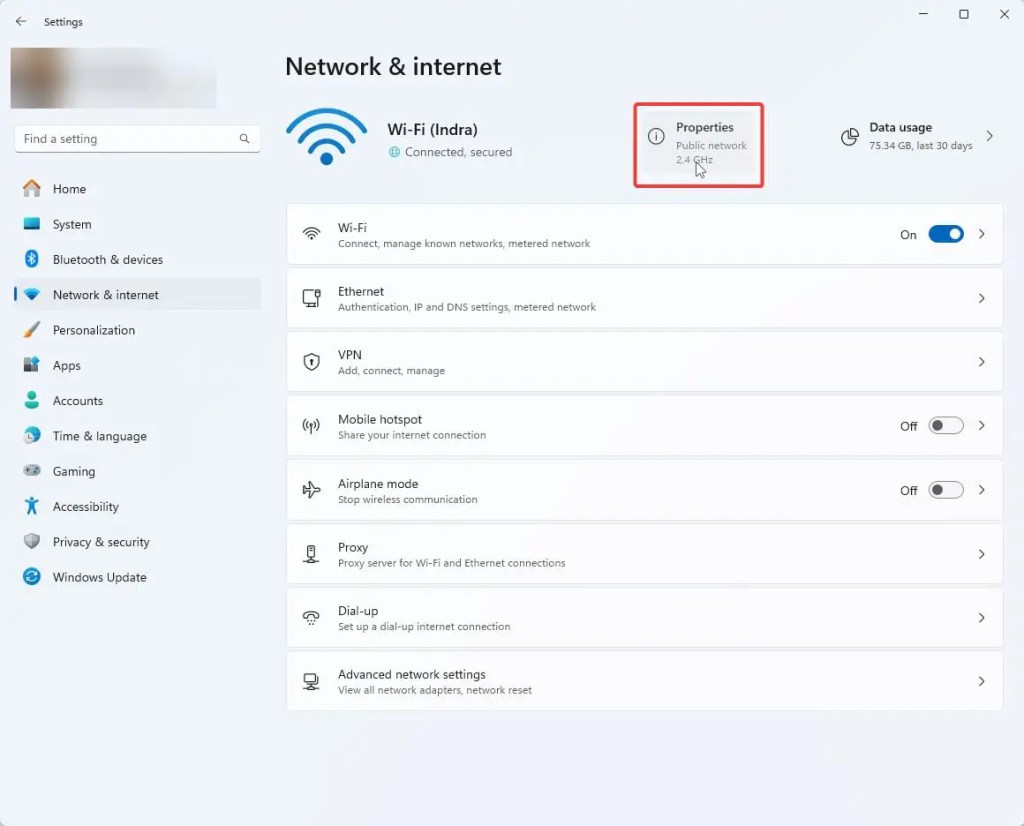
Gulir ke bawah dan matikan tombol Metered Connected.
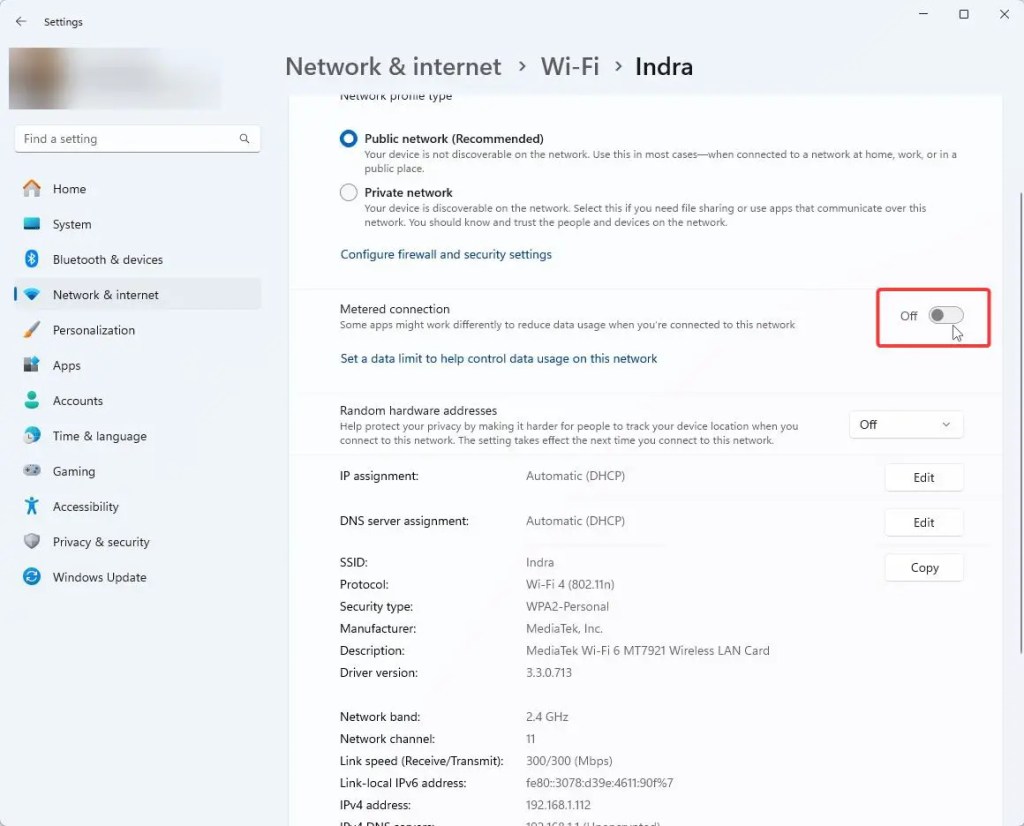
7. Atur Tanggal dan Waktu dengan Benar
Tanggal, waktu, dan zona waktu yang akurat diperlukan untuk Windows Spotlight. Tanpa itu, internet tidak akan berfungsi dengan baik dan Windows Spotlight tidak dapat terhubung ke internet.
Pertama, klik kanan jam dan pilih Sesuaikan Tanggal dan Waktu .
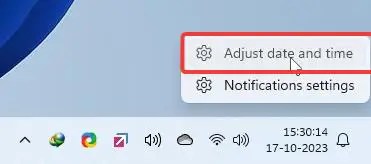
Matikan tombol Atur Zona Waktu Secara Otomatis dan atur zona waktu menggunakan Zona Waktu menu tarik-turun. Berikutnya, klik tombol Sinkronkan Sekarang di bawah “Setelan Tambahan”untuk memaksakan waktu sinkronisasi di Windows.
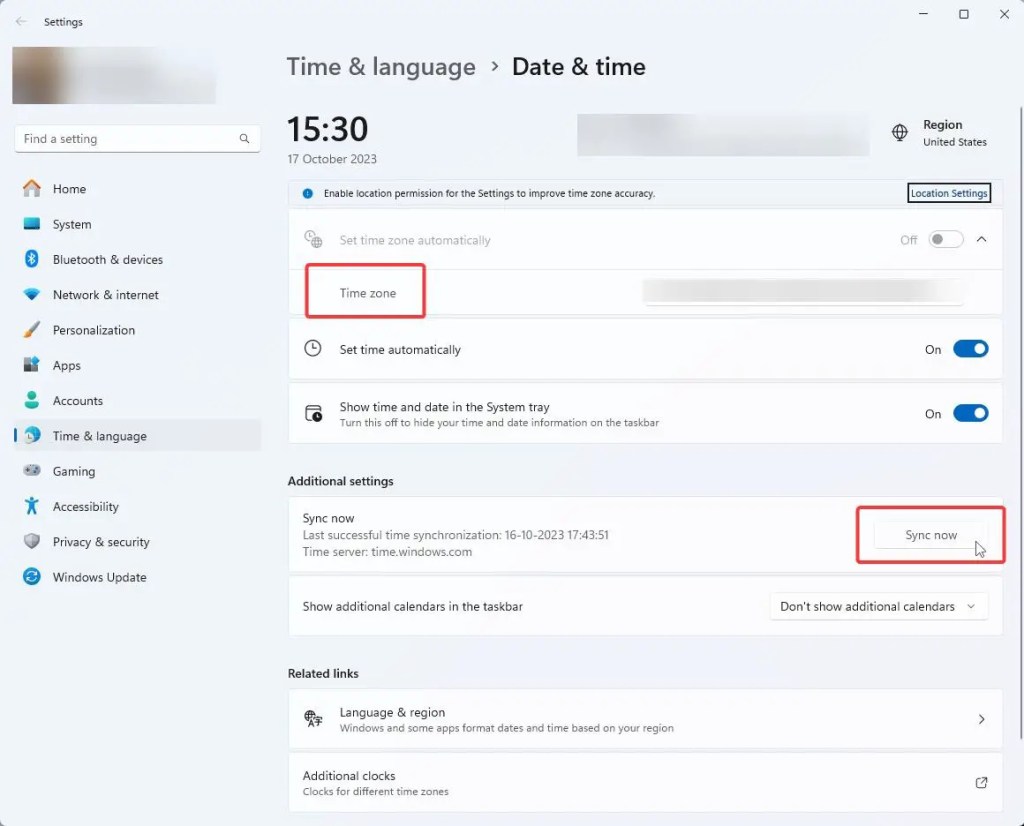
Terakhir, tutup Pengaturan dan restart komputer Anda.
8. Jalankan DISM dan SFC Scan
Seperti biasa, ketika ada masalah dengan Windows atau fitur-fiturnya, Anda harus menjalankan SFC dan perintah DISM untuk memindai dan memperbaiki file sistem yang rusak. File sistem yang rusak adalah penyebab utama Windows Spotlight tidak berfungsi.
Pertama, buka Terminal sebagai admin dengan mengklik kanan pada logo Windows dan pilih Terminal (Admin). Selanjutnya, jalankan perintah di bawah ini satu demi satu:
Pindai sistem untuk image Windows dan penyimpanan komponen korupsi:
dism.exe/online/cleanup-image/scanhealth
Memperbaiki dan memulihkan gambar Windows yang rusak dan file penyimpanan komponen:
dism.exe/online/cleanup-image/restorehealth
Pembersihan penyimpanan komponen (WinSxS):
dism.exe/online/cleanup-image/startcomponentcleanup
Periksa integritas file sistem dan perbaiki file yang rusak:
sfc/scannow
Setelah menjalankan perintah, tutup jendela terminal dan boot ulang Windows 11. Setelah dimulai ulang, Windows Spotlight akan berfungsi normal.
9. Copot Pemasangan Pembaruan Windows Terbaru
Jika Windows Spotlight berhenti berfungsi setelah pembaruan terkini, pertimbangkan untuk mencopot pemasangan pembaruan tersebut. Berikut cara melakukannya:
Buka Pengaturan dengan tombol Windows + pintasan I. Buka halaman Pembaruan Windows > Riwayat Pembaruan dan klik opsi Copot Pemasangan Pembaruan di bagian “Pengaturan Terkait”.
Temukan pembaruan yang baru saja diinstal dan klik opsi Copot. Klik tombol Copot bila diminta. Ikuti petunjuk di layar dan restart komputer Anda.
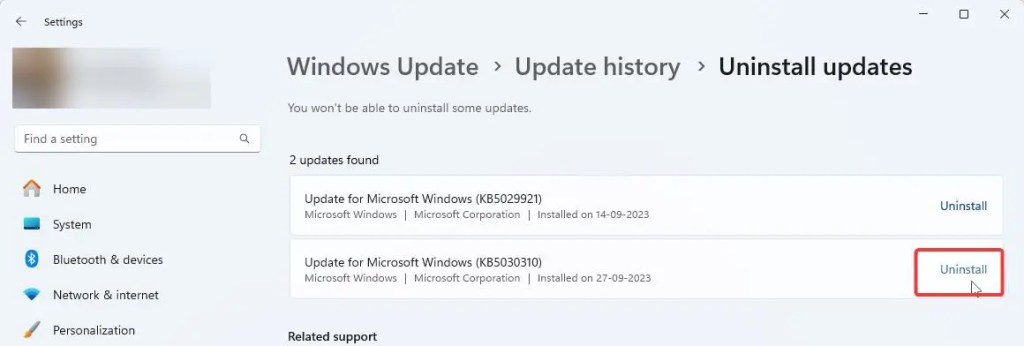
Setelah restart, jika Windows Spotlight masih tidak berfungsi, lanjutkan ke metode berikutnya.
10. Gunakan Aplikasi Tema Dinamis
Jika semuanya gagal, gunakan aplikasi gratis bernama Tema Dinamis. Aplikasi ini menawarkan fungsi yang sama seperti Windows Spotlight dan bahkan memungkinkan Anda menyimpan wallpaper Spotlight. Saya telah menggunakan aplikasi ini untuk mengubah wallpaper otomatis di Windows 10 dan 11.
Anda dapat menginstalnya dari Microsoft Store atau gunakan perintah winget install”dynamic theme”. Setelah terinstal, buka aplikasi dan atur Latar Belakang dan Layar Kunci untuk menggunakan Windows Spotlight.
Wallpaper Dinamis dengan Windows Spotlight
Itu dia. Ini adalah sepuluh metode yang dapat Anda coba untuk memecahkan masalah dan memperbaiki masalah dengan Windows Spotlight. Bagi kebanyakan orang, masalahnya biasanya terletak pada koneksi internet atau cache Spotlight dan file pengaturan yang rusak. Jadi, salah satu dari lima metode pemecahan masalah pertama seharusnya bisa menyelesaikan sebagian besar masalah. Namun, jika metode pemecahan masalah tidak berhasil, hal terbaik berikutnya yang dapat Anda lakukan selain menginstal ulang Windows 11 adalah menggunakan aplikasi Tema Dinamis. Fungsinya serupa dan dalam beberapa kasus bahkan lebih baik dibandingkan dengan fitur bawaan Windows Spotlight.

